VRAY快速渲染参数设置(好)
3DS Max VRay渲染教程:优化渲染设置与效果调整

3DS Max VRay渲染教程:优化渲染设置与效果调整3DS Max是一款广泛应用于建筑和娱乐行业的3D建模和渲染软件,而VRay是一款强大的渲染引擎。
本文将介绍如何优化3DS Max与VRay的渲染设置并进行效果调整的步骤,帮助读者获得更好的渲染结果。
一、设置渲染参数1. 载入场景:打开3DS Max并载入你的场景文件。
2. 进入渲染设置:点击菜单栏中的“渲染器”选项,在下拉菜单中选择“VRay渲染器”。
3. 调整输出设置:在渲染设置界面的“通用”选项卡中,选择输出图像的分辨率、文件格式和保存路径。
4. 添加光源:在场景中添加适当的光源,例如太阳光、点光源或柔光箱,以确保场景明亮且色彩饱满。
二、优化渲染设置1. 图片采样:在渲染设置界面的“VRay”选项卡中,调整“图像采样”参数,包括最小和最大采样率、反走样滤波器类型等。
适当增加采样率可以减少图像噪点。
2. 全局光照:在“VRay”选项卡中,启用全局光和环境光遮挡,调整参数以获得逼真的光照效果。
3. 材质设置:点击VRay材质编辑器,在每个材质中调整反射、折射和漫反射等属性,并使用贴图增强真实感。
4. 场景设置:在渲染设置界面的“VRay”选项卡中,调整场景中的全局设置,如全局照明、环境光等。
通过试验不同参数组合来获得最佳效果。
三、调整渲染效果1. 相机设置:点击相机视图,进入相机设置界面,调整焦距、光圈和快门速度等参数。
使用合适的焦深和景深可以增加渲染图像的真实感。
2. 颜色校正:使用VRay帧缓冲窗口中的颜色校正工具来调整图像的亮度、对比度和色彩平衡等参数。
可以根据需要增强或减弱图像的色彩效果。
3. 后期处理:通过引入后期处理工具,如Photoshop等,对渲染结果进行进一步的修整,添加或修改光效、阴影和特效等。
这将增强图像的艺术效果,并使其更具吸引力。
四、渲染与输出1. 设置帧范围:在渲染设置界面的“通用”选项卡中,设置要渲染的帧的范围,如起始帧和结束帧。
vray渲染的详细设置

vray渲染的详细设置打开内建帧缓存:勾选这个选项将使用VR渲染器内置的帧缓存。
当然,MAX自身的帧缓存仍然存在,也可以被创建,不过,在这个选项勾选后,VR渲染器不会渲染任何数据到MAX自身的缓存窗口。
为了防止过分占用系统内存,VR推荐MAX的自身的分辨率设为一个较小的值,并且关闭“虚拟帧缓存”。
(Rendered Frame Windows)显示缓存:显示上次渲染的窗口。
使用MAX分辨率:勾选这个选项的时候,VR使用设置的3DS MAX的分辨率。
输出分辨率:这个选项在不勾选“使用MAX分辨率”这个选项的时候可以被激活,你可以根据需要设置VR渲染器使用的分辨率。
渲染到内在帧缓存:勾选的时候将创造VR的帧缓存,并使用它来存储颜色数据以便在渲染时或者渲染后观察。
注意:如果你需要渲染很高分辨率的图像输出的时候,不要勾选它,否则它可能会大量占用你系统的内存,此时的正确选择是使用下面的“渲染到图像文件”。
渲染到V-Ray Raw图像文件:这个选项类似于3DS MAX的渲染图像输出。
不会在内存中保留任何数据。
为了观察系统是如何渲染的,你可以勾选下面的“使用预览”选项。
储存分裂的G-Buffer通道:勾选这个选项允许你在G-缓存中指定的特殊通道作为一个单独的文件保存在指定的目录。
二、Vray:Global SwitchesVR置换:决定是否使用VR自己的置换贴图。
注意这个选项不会影响3DS MAX自身的置换贴图。
场景灯光:决定是否使用全局的灯光。
也这是说这个选项是VR场景中的直接灯光的总开关,当然这里的灯光不包含MAX默认的灯光,如果不勾选的话,系统不会渲染你手动设置的任何灯光,即使这些灯光处于勾选状态,自动使用默认灯光渲染场景。
所以当你希望不渲染场景中的直接灯光的时候你只取消勾选这个选项和下面的默认灯光选项。
缺省灯光:是否使用MAX的默认灯光。
隐藏灯光:勾选的时候,系统会渲染隐藏的灯光效果不会考虑灯光是否被隐藏。
VRay材质参数和渲染设置
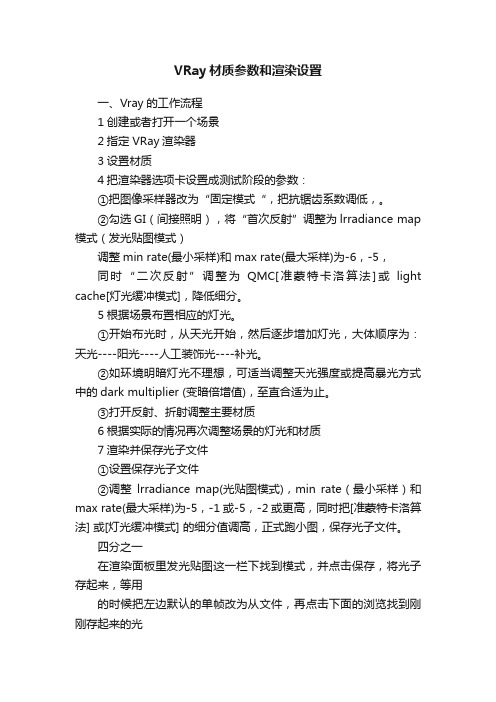
VRay材质参数和渲染设置一、Vray的工作流程1创建或者打开一个场景2指定VRay渲染器3设置材质4把渲染器选项卡设置成测试阶段的参数:①把图像采样器改为“固定模式“,把抗锯齿系数调低,。
②勾选GI(间接照明),将“首次反射”调整为lrradiance map 模式(发光贴图模式)调整min rate(最小采样)和max rate(最大采样)为-6,-5,同时“二次反射”调整为QMC[准蒙特卡洛算法]或light cache[灯光缓冲模式],降低细分。
5根据场景布置相应的灯光。
①开始布光时,从天光开始,然后逐步增加灯光,大体顺序为:天光----阳光----人工装饰光----补光。
②如环境明暗灯光不理想,可适当调整天光强度或提高暴光方式中的dark multiplier (变暗倍增值),至直合适为止。
③打开反射、折射调整主要材质6根据实际的情况再次调整场景的灯光和材质7渲染并保存光子文件①设置保存光子文件②调整lrradiance map(光贴图模式),min rate(最小采样)和max rate(最大采样)为-5,-1或-5,-2或更高,同时把[准蒙特卡洛算法] 或[灯光缓冲模式] 的细分值调高,正式跑小图,保存光子文件。
四分之一在渲染面板里发光贴图这一栏下找到模式,并点击保存,将光子存起来,等用的时候把左边默认的单帧改为从文件,再点击下面的浏览找到刚刚存起来的光子,当间接照明(GI)里的二次反弹被改为灯光缓冲时,下面的灯光缓冲一栏也要保存光子,方法和上面的一样(注:二次反弹没有被改为灯光缓冲就不用了)另:渲光子的时候要记得把全局开关里的不渲染最终的图像勾上,这样就只渲光子不渲图片,会快很多,出正图时记得要把它勾掉,不然图可出不出来噢说的比较乱,再传图片以示解析8 正式渲染1)调高抗鉅尺级别,2)设置出图的尺寸,3)调用光子文件渲染出大图第一节 VR材质参数Diffuse(漫反射)- 材质的漫反射颜色。
怎样才能提高VRay渲染时的速度

如何才能提高//forum-41-1.html]VRay[/url]渲染时的速度用里面先设置较小的尺寸--- 锁定。
在渲染器里参数调整:渲染发光贴图跟光子文件阶段:1:打开全局开关关闭默认灯光勾选最大深度前面的空格勾选不渲染最终图象2:图象采样里面选固定 3:间接照明里面把GI engine 后面的更改为灯光缓冲 4:发光贴图里面选低品质在下拉菜单中选单侦勾选下面的自动保存选个保存路径(可以打开显示计算过程) 5:灯光缓冲里面设subdius值为200 同样选单侦勾选下面的自动保存选个保存路径(可以打开显示计算过程)6:rQMC采样器里面 Adaptive amount 后面改为0.95 Noise threshoid后面改为0.1 7:系统里面Max.tree depth 后面改为90 渲染(此时渲染出来的不是最终图象)二:最终渲染时调整参数 1:在公用里面选自己想要的尺寸 2:全局开关里面把最大深度跟不渲染最终图象前面的勾去掉3:图象采样里面把固定改为自适应细分3:发光贴图里面品质选“高”-- 单侦改为从文件选择刚才保存的已渲染好的发光贴图4:灯光缓冲里面设subdius值为1000 单侦改为从文件选择刚才保存的已渲染好的光子文件rQMC采样器里面 Adaptive amount 后面改为0.8 Noise threshoid后面改为0.01 最后渲染 {你将发现渲染速度有所提高,该方法最大好处是方便多角度渲染渲染另一个角度时还可以调用已保存的发光贴图跟光子文件)希望对你有点启发3DMAX→VRAY渲染器正确出图流程,以便大家提高渲图效率及质量! ————为改善许多朋友做图时在流程方面的概念不足导致效果不理想、效率不高等现象--------------------------------------------------------------------------------------------------------------出图流程总共分为两阶段第一阶段:测试阶段第二阶段:出图阶段--------------------------------------------------------------------------------------------在第一阶段内包括三个部分:1、设定测试渲染参数2、布置场景灯光3、设置材质及贴图1、设定测试渲染参数:抗锯齿功能调低→关闭缺省灯及反射、折射→勾选GI,将min rate 和max rate设置为-6 -5同时间接光设置为QMC或者LIGHT CACHE→将VRAY SYSTEM内的Rander region设置为128 128。
vray渲染测试参数
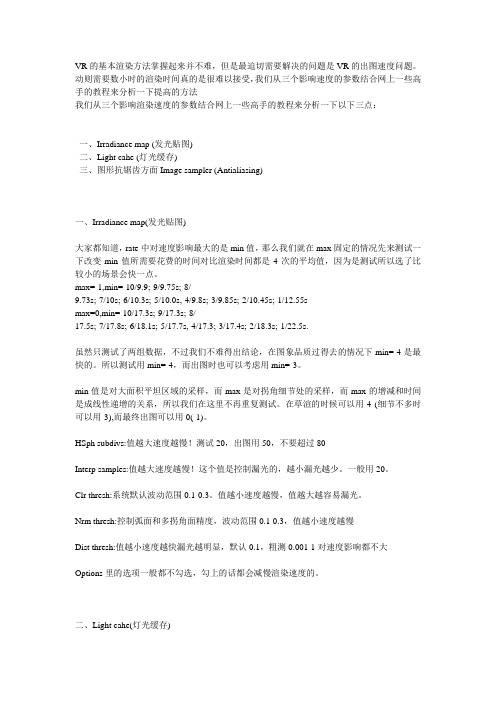
VR的基本渲染方法掌握起来并不难,但是最迫切需要解决的问题是VR的出图速度问题。
动则需要数小时的渲染时间真的是很难以接受,我们从三个影响速度的参数结合网上一些高手的教程来分析一下提高的方法我们从三个影响渲染速度的参数结合网上一些高手的教程来分析一下以下三点:一、Irradiance map (发光贴图)二、Light cahe (灯光缓存)三、图形抗锯齿方面Image sampler (Antialiasing)一、Irradiance map(发光贴图)大家都知道,rate中对速度影响最大的是min值,那么我们就在max固定的情况先来测试一下改变min值所需要花费的时间对比渲染时间都是4次的平均值,因为是测试所以选了比较小的场景会快一点。
max=-1,min=-10/9.9;-9/9.75s;-8/9.73s;-7/10s;-6/10.3s;-5/10.0s,-4/9.8s;-3/9.85s;-2/10.45s;-1/12.55smax=0,min=-10/17.3s;-9/17.3s;-8/17.5s;-7/17.8s;-6/18.1s;-5/17.7s,-4/17.3;-3/17.4s;-2/18.3s;-1/22.5s.虽然只测试了两组数据,不过我们不难得出结论,在图象品质过得去的情况下min=-4是最快的。
所以测试用min=-4,而出图时也可以考虑用min=-3。
min值是对大面积平坦区域的采样,而max是对拐角细节处的采样,而max的增减和时间是成线性递增的关系,所以我们在这里不再重复测试。
在草渲的时候可以用-4 (细节不多时可以用-3),而最终出图可以用0(-1)。
HSph subdivs:值越大速度越慢!测试20,出图用50,不要超过80Interp samples:值越大速度越慢!这个值是控制漏光的,越小漏光越少。
一般用20。
Clr thresh:系统默认波动范围0.1-0.3。
Vray快速渲染参数如何设置
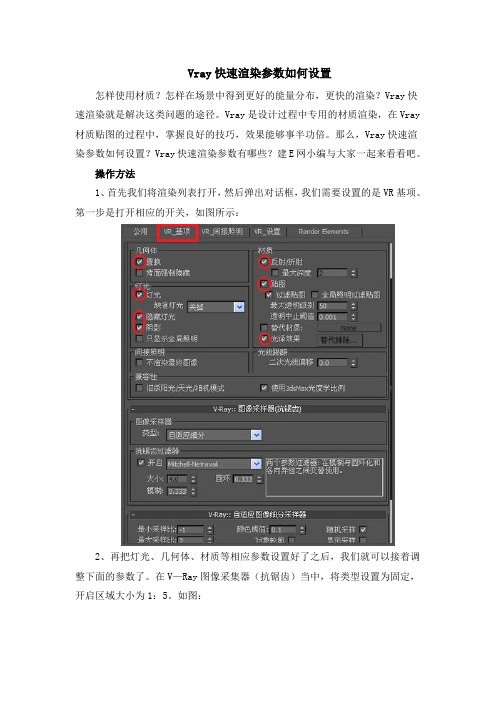
Vray快速渲染参数如何设置
怎样使用材质?怎样在场景中得到更好的能量分布,更快的渲染?Vray快速渲染就是解决这类问题的途径。
Vray是设计过程中专用的材质渲染,在Vray 材质贴图的过程中,掌握良好的技巧,效果能够事半功倍。
那么,Vray快速渲染参数如何设置?Vray快速渲染参数有哪些?建E网小编与大家一起来看看吧。
操作方法
1、首先我们将渲染列表打开,然后弹出对话框,我们需要设置的是VR基项。
第一步是打开相应的开关,如图所示:
2、再把灯光、几何体、材质等相应参数设置好了之后,我们就可以接着调整下面的参数了。
在V—Ray图像采集器(抗锯齿)当中,将类型设置为固定,开启区域大小为1:5。
如图:
3、然后一般我们还需要调整的就是公用参数,打开公用面板。
将单帧开关打开,并且参数设置为1。
如图:。
varyforsu渲染参数设置精
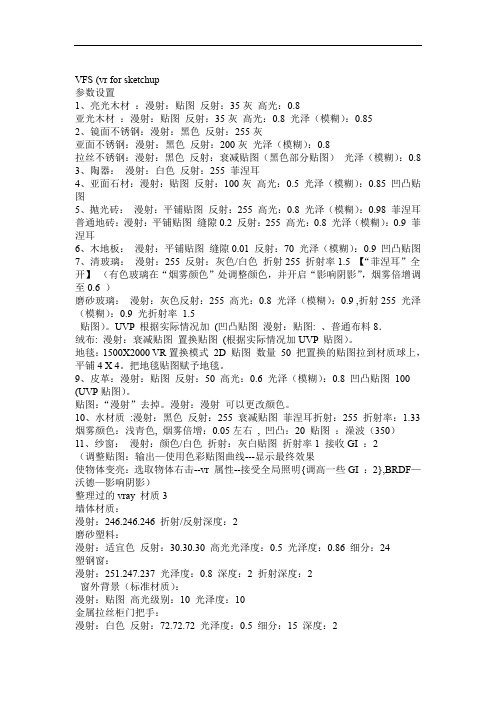
VFS (vr for sketchup参数设置1、亮光木材:漫射:贴图反射:35灰高光:0.8亚光木材:漫射:贴图反射:35灰高光:0.8 光泽(模糊):0.852、镜面不锈钢:漫射:黑色反射:255灰亚面不锈钢:漫射:黑色反射:200灰光泽(模糊):0.8拉丝不锈钢:漫射:黑色反射:衰减贴图(黑色部分贴图)光泽(模糊):0.83、陶器:漫射:白色反射:255 菲涅耳4、亚面石材:漫射:贴图反射:100灰高光:0.5 光泽(模糊):0.85 凹凸贴图5、抛光砖:漫射:平铺贴图反射:255 高光:0.8 光泽(模糊):0.98 菲涅耳普通地砖:漫射:平铺贴图缝隙0.2 反射:255 高光:0.8 光泽(模糊):0.9 菲涅耳6、木地板:漫射:平铺贴图缝隙0.01 反射:70 光泽(模糊):0.9 凹凸贴图7、清玻璃:漫射:255 反射:灰色/白色折射255 折射率1.5 【“菲涅耳”全开】(有色玻璃在“烟雾颜色”处调整颜色,并开启“影响阴影”,烟雾倍增调至0.6 )磨砂玻璃:漫射:灰色反射:255 高光:0.8 光泽(模糊):0.9 ,折射255 光泽(模糊):0.9 光折射率 1.5贴图)。
UVP 根据实际情况加(凹凸贴图漫射:贴图: 、普通布料8.绒布: 漫射:衰减贴图置换贴图(根据实际情况加UVP 贴图)。
地毯:1500X2000 VR置换模式2D 贴图数量50 把置换的贴图拉到材质球上,平铺4 X 4。
把地毯贴图赋予地毯。
9、皮革:漫射:贴图反射:50 高光:0.6 光泽(模糊):0.8 凹凸贴图100 (UVP贴图)。
贴图:“漫射”去掉。
漫射:漫射可以更改颜色。
10、水材质:漫射:黑色反射:255 衰减贴图菲涅耳折射:255 折射率:1.33 烟雾颜色:浅青色, 烟雾倍增:0.05左右, 凹凸:20 贴图:澡波(350)11、纱窗:漫射:颜色/白色折射:灰白贴图折射率1 接收GI :2(调整贴图:输出—使用色彩贴图曲线---显示最终效果使物体变亮:选取物体右击--vr 属性--接受全局照明{调高一些GI :2},BRDF—沃德—影响阴影)整理过的vray 材质3墙体材质:漫射:246.246.246 折射/反射深度:2磨砂塑料:漫射:适宜色反射:30.30.30 高光光泽度:0.5 光泽度:0.86 细分:24塑钢窗:漫射:251.247.237 光泽度:0.8 深度:2 折射深度:2窗外背景(标准材质):漫射:贴图高光级别:10 光泽度:10金属拉丝柜门把手:漫射:白色反射:72.72.72 光泽度:0.5 细分:15 深度:2折射:101.101.101 细分:20 深度:27金属1漫射:默认反射:白色光泽度:0.5 细分:12 折射:默认细分:10金属2漫射:黑色反射:白色折射/反射细分:10 折射/反射深度:3 折射:默认细分:10白色柜门:漫射:251.247.237 反射/折射:默认光泽度:0.7 细分:12 深度:4灯泡自发光(Vr 材质包裹器):: ^; T; C5 n' V5 p产生全局照明2.0 基本材质---自发光颜色:75 高光级别/光泽度:10灯芯自发光(Vr 灯光材质):2.0 勾选双面灯罩玻璃:漫射:121.175.160 反射:默认细分:20 折射:180.180.180 细分:20盆栽材质:漫反射:土壤色/环境光Blinn---土壤(标准材质):植物(标准材质):Phong---环境光/漫反射:植物色高光级别/光泽度:50盆(vr 材质):反射:白色光泽度:0.6 菲涅耳干支:漫射:67.38.14 63.44.4 折射/反射深度:2装饰花瓶:漫射:适宜色反射:默认光泽度:0.8 细分:50 菲涅耳折射细分20 折射率:木纹:漫射:贴图反射:18.18.18 光泽度:0.7 折射/反射深度:3镜面玻璃:漫射:默认反射:白色细分:12 折射:默认细分:50丝绸:漫射:falloff 并设置其颜色前深后浅垂直/平行反射:17.17.17 光泽度:17 折射:falloff 并设置其颜色前深后浅垂直/平行凹凸通道:凹凸贴图值30 ( b7 d5 i, W! J8 `+ p地毯:漫射:falloff 并设置其颜色前:绒毛地毯贴图垂直/平行黑色塑料:漫射:黑色反射:20.20.20 光泽度:0.5 细分:6 折射细分50浴缸水:漫射:黑色反射:白色falloff 细分:20 折射:白色falloff 细分:20 折射率:1.2凹凸通道:凹凸值 5 noise 噪波类型:分形大小:350黑格线:漫射:黑色光泽度:0.7 折射/反射深度:21转椅(布面):漫射:falloff 并设置其颜色前深后浅垂直/平行凹凸通道:noise 噪波类型:规则大小:2转椅(皮面):漫射:皮革贴图反射:14.14.14 光泽度:0.65 折射/反射深度:3玻璃桌面:漫射:玻璃色反射:fallof---深绿/浅绿fresnel 光泽度:0.98 细分:3 深度:3 折射:细分:20 深度:3 烟雾颜色:淡绿烟雾倍增:0.1立柱石材:漫射:贴图反射:20.20.20 光泽度:0.9 细分:10 深度2 菲涅耳折射:20.20.20 光泽度:0.2 细分:10 深度2VFS (vr for sketchup参数设置0.8高光:灰35反射::漫射:贴图、亮光木材1.亚光木材:漫射:贴图反射:35灰高光:0.8 光泽(模糊):0.852、镜面不锈钢:漫射:黑色反射:255灰亚面不锈钢:漫射:黑色反射:200灰光泽(模糊):0.8拉丝不锈钢:漫射:黑色反射:衰减贴图(黑色部分贴图)光泽(模糊):0.83、陶器:漫射:白色反射:255 菲涅耳4、亚面石材:漫射:贴图反射:100灰高光:0.5 光泽(模糊):0.85 凹凸贴图5、抛光砖:漫射:平铺贴图反射:255 高光:0.8 光泽(模糊):0.98 菲涅耳普通地砖:漫射:平铺贴图缝隙0.2 反射:255 高光:0.8 光泽(模糊):0.9 菲涅耳6、木地板:漫射:平铺贴图缝隙0.01 反射:70 光泽(模糊):0.9 凹凸贴图7、清玻璃:漫射:255 反射:灰色/白色折射255 折射率1.5 【“菲涅耳”全开】(有色玻璃在“烟雾颜色”处调整颜色,并开启“影响阴影”,烟雾倍增调至0.6 )磨砂玻璃:漫射:灰色反射:255 高光:0.8 光泽(模糊):0.9折射255 光泽(模糊):0.9 光折射率 1.58、普通布料: 漫射:贴图凹凸贴图(根据实际情况加UVP 贴图)。
VR渲染器参数设置

VR渲染器参数设置这些参数让你控制渲染过程中的各个方面。
VRay的控制参数分为下列部分:1. Image Sampler (Antialiasing) 图像采样(抗锯齿)2. Depth of field/Antialiasing filter景深/抗锯齿过滤器3. Indirect Illumination (GI) / Advanced irradiance map parameters间接照明(全局照明GI)/高级光照贴图参数4. Caustics散焦5. Environment环境6. Motion blur 运动模糊7. QMC samplers QMC采样8. G-buffer G-缓冲9. Camera摄像机10. System 系统1. Image Sampler (Antialiasing) 图像采样(抗锯齿)VRay采用几种方法来进行图像的采样。
所有图像采样器均支持MAX的标准抗锯齿过滤器,尽管这样会增加渲染的时间。
你可以选择Fixed rate采样器,Simple two-level采样器和Adaptive subdivision采样器。
Fixed rate 采样这是最简单的采样方法,它对每个像素采用固定的几个采样。
Subdivs –调节每个像素的采样数。
Rand –当该选项选择后,采样点将在采样像素内随机分布。
这样能够产生较好的视觉效果。
Simple two-level 采样一种简单的较高级采样,图像中的像素首先采样较少的采样数目,然后对某些像素进行高级采样以提高图像质量。
Base subdivs –决定每个像素的采样数目。
Fine subdivs –决定用于高级采样的像素的采样数目。
Threshold –所有强度值差异大于该值的相邻的像素将采用高级采样。
较低的值能产生较好的图像质量。
Multipass –当该选项选中后,当VRay对一个像素进行高级采样后,该像素的值将与其临近的未进行高级采样的像素的值进行比较。
- 1、下载文档前请自行甄别文档内容的完整性,平台不提供额外的编辑、内容补充、找答案等附加服务。
- 2、"仅部分预览"的文档,不可在线预览部分如存在完整性等问题,可反馈申请退款(可完整预览的文档不适用该条件!)。
- 3、如文档侵犯您的权益,请联系客服反馈,我们会尽快为您处理(人工客服工作时间:9:00-18:30)。
[V-ray]快速渲染参数设置参考
一、分辨率的设置:打印A3的图分辨率有1280*960基本可以,因为我们是要快速出图,所以图大小只要够用就行。
二、全局参数设置:将默认灯光前的勾选要去掉。
三、反锯齿设置:类型选择自适应细分,抗锯齿过滤器选择四方形。
四、GI设置:1、勾选开关才会计算GI;2、首次反弹参数保持默认,二次反弹倍增器为0.9,全局光引擎选择灯光缓冲。
五、发光贴图设置:1、当前预置选择“中”;2、模型细分改60,插补采样改30;3、勾选显示计算状态,这样可以看到计算过程。
六、灯光缓冲设置:1、细分值改为500;2、也勾选显示计算状态。
七、采样器设置:1、噪波改为0.005;2、最小采样改为12。
八、最后再把日志显示窗口去掉勾选。
